
さまざまな関数
分析を始める前に、レイさんはExcelとかGoogleスプレッドシートの使い方は分かる?

うーん、実は何をどのように使うのか分からないんだよね。
では最初にそれらの用語や使い方を実際にExcelを参考にしながら教えよう。

この章で知っておくべき言葉
表計算ソフトウェア...ExcelやGoogleスプレッドシートなどのデータを計算、分析できるツール。
①列(column)...列は英語でcolumnであり、「円柱」という意味がある。ただ、表計算ソフトでは縦の列を表していて左から右にA列、B列、C列…と指定する。
②行(row)...行は英語でrowであり、「横列、横並び」という意味がある。ただ、表計算ソフトでは横の行を表していて上から下に1行目、2行目、3行目…と指定する。
③セル...表計算ソフトのひとつのマスをセルという。セルは英語で細胞という意味があり、ExcelやGoogleスプレッドシートなどの表計算ソフトウェアではひとつひとつのマス目(セル)を集合させている。あるセルを指定するとき、列→行の順番で指定する。例えば、図の選択されているセルはG6(G列6行目)と指定することができる。
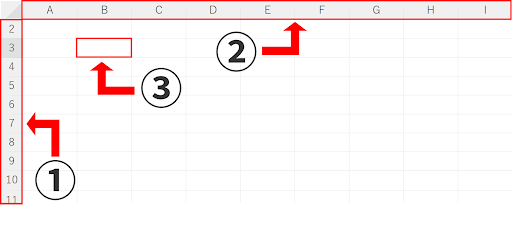
あの表にそんな用語があるんだ!
では、5人の生徒の5教科の点数を使って表計算ソフトウェアでの計算方法を知っていこう。
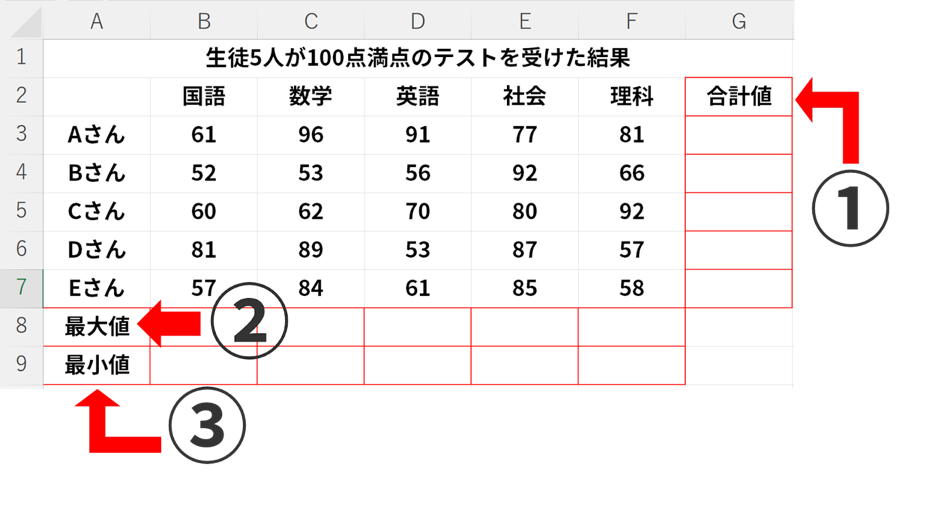

合計値、最大値、最小値
①合計値
合計値はSUM関数を使う。例えば、図のようなときにAさんの全教科の成績を知りたい場合は空白のセルに「=SUM(B3:F3)」とすると、B3からF3までの数値の合計値を求めることができる。
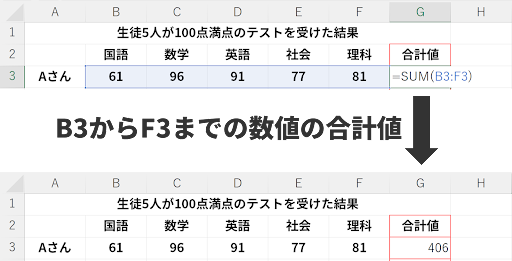
②最大値
最大は英語でMAXIMUMというので、最大値はMAX関数を使う。例えば国語の最高点を知りたい場合は図のように空白のセルに「=MAX(B3:B7)」とすると、B3からB7までの数値の最大値を求めることができる。
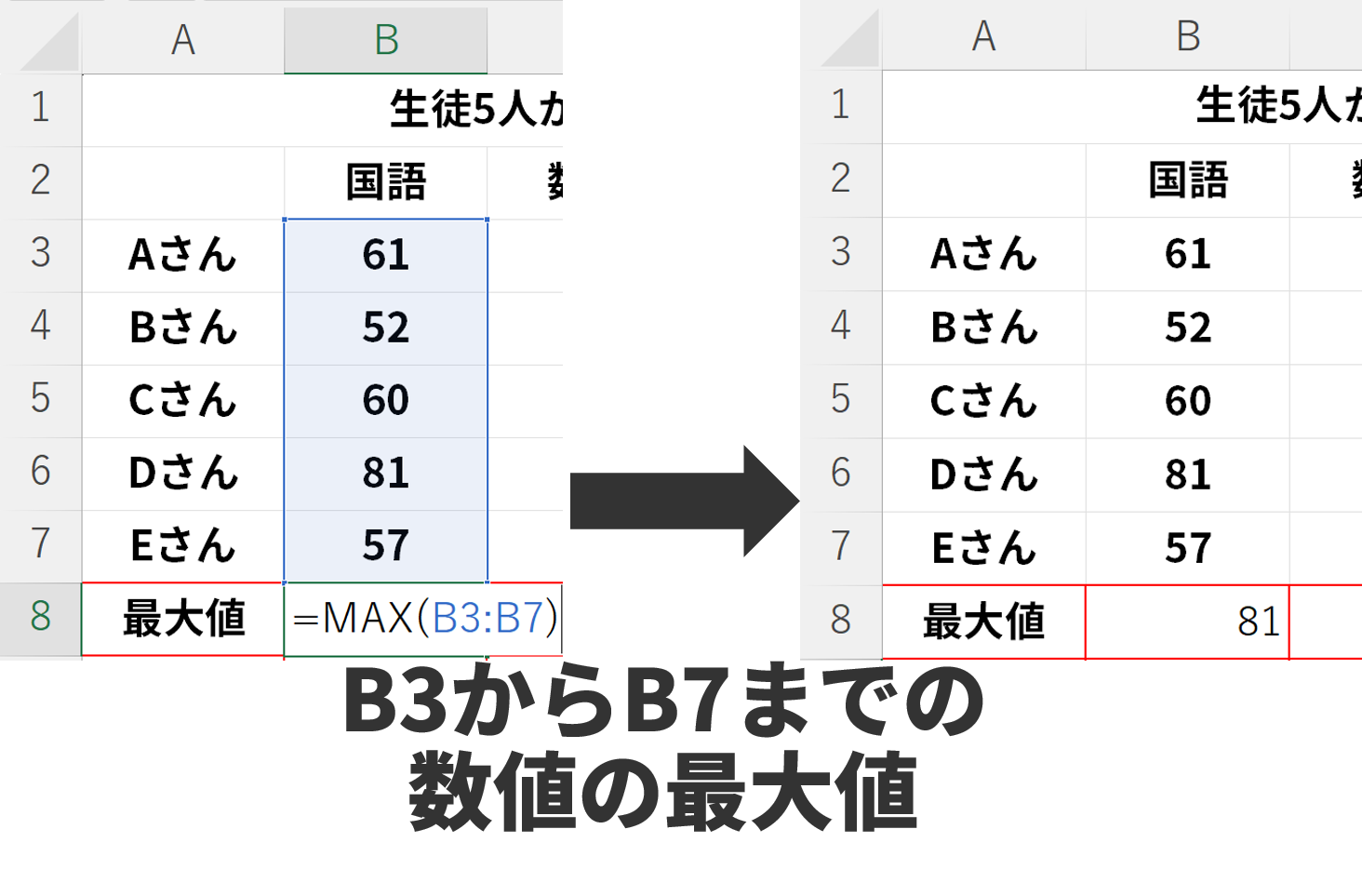
③最小値
最小は英語でMINIMUMというので、最小値はMIN関数を使う。例えば国語の最低点を知りたい場合は図のように空白のセルに「=MIN(B3:B7)」とすると、B3からB7までの数値の最小値を求めることができる。
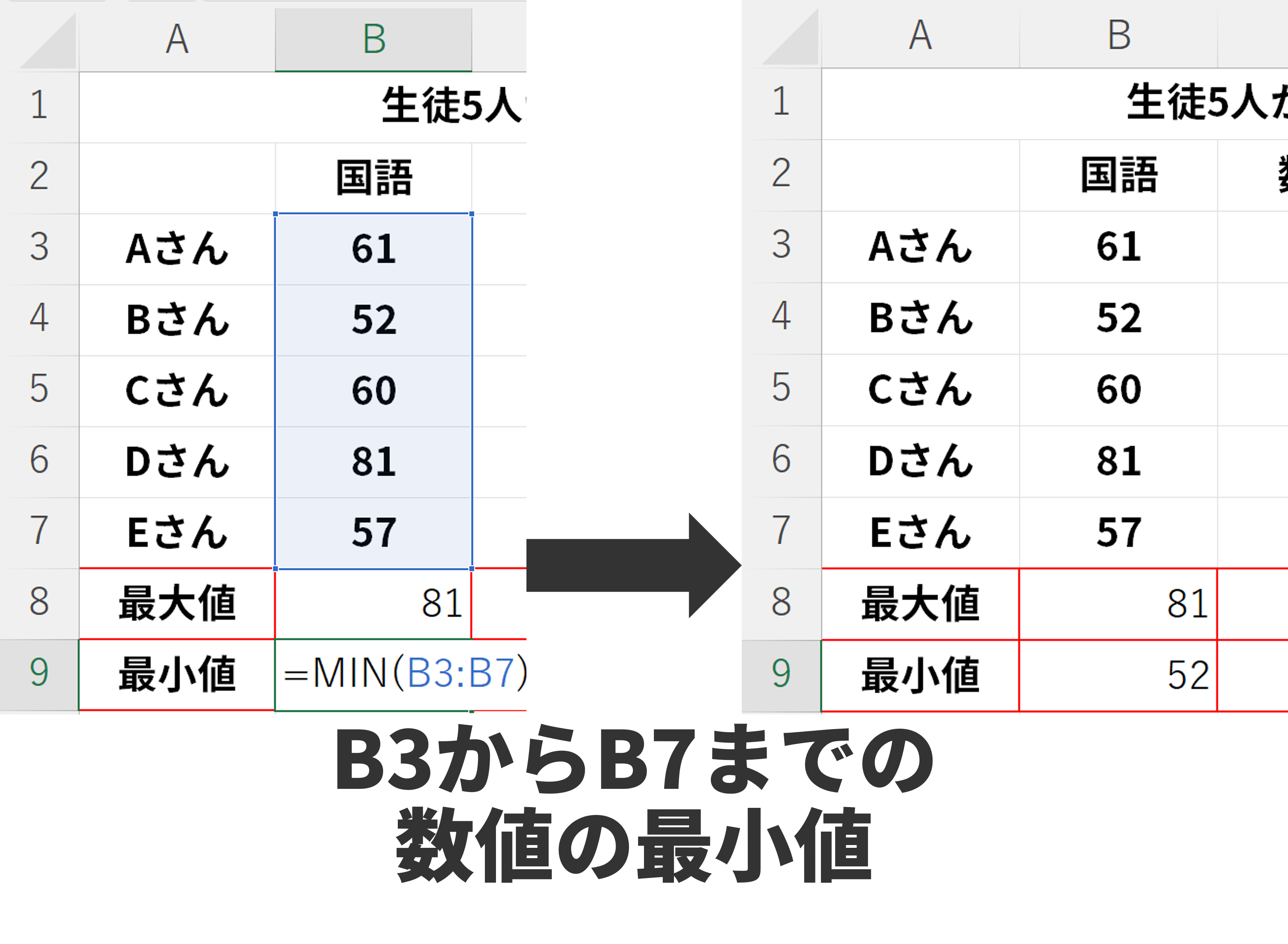
このように、どれだけ多くの数値があっても最初と最後のセルをを指定すれば全ての中から最大や最小を求めたり、合計を求めたりすることができる。
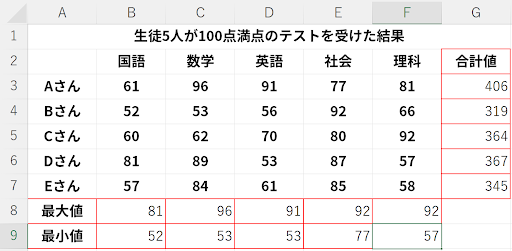
平均値、中央値、最頻値
ここまで最大や最小などの値を求めてきたが、これだけではテストの点数の平均や中央がわかりにくい。そこで次のような値が使われる。
④平均値
平均値は全体の数値の和を母数で割った値であり、平均値はAVERAGE関数を使う。例えば国語の平均点を知りたい場合は図のように空白のセルに「=AVERAGE(B3:B7)」とすると、B3からB7までの数値の平均値を求めることができる。

⑤中央値
中央値は範囲の中で数値を順番に並べたときの真ん中の値であり、MEDIAN関数を使う。例えば国語の中央点を知りたい場合は図のように空白のセルに「=MEDIAN(B3:B7)」とすると、B3からB7までの範囲の中央値を求めることができる。
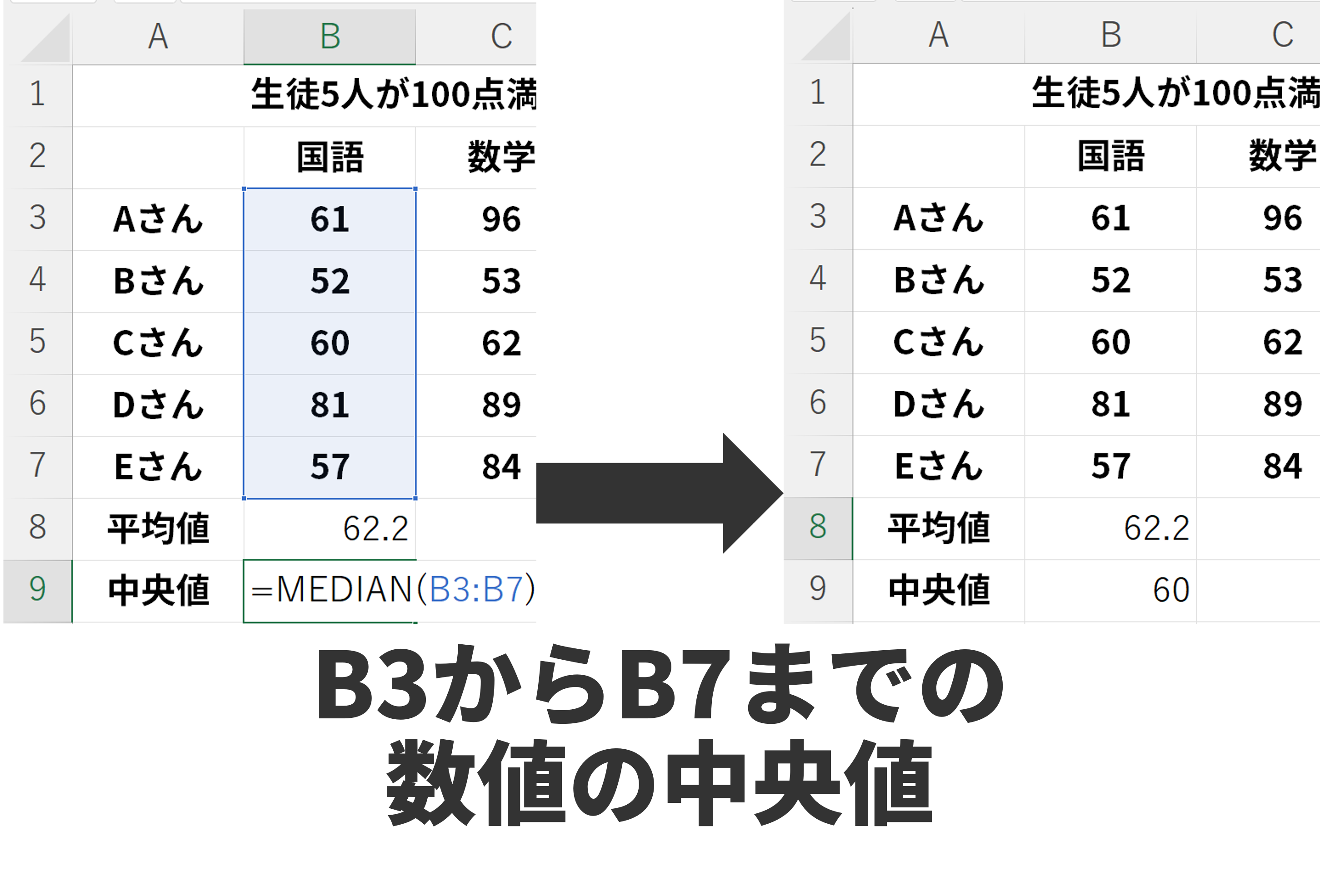
ただ範囲の数値の数が偶数の場合、中央の値が2つあるため(中央の値①+中央の値②)/2となる。例えば先ほどの5人ともう1人増やして6人にして国語の中央点を知りたい場合は空白のセルに「=MEDIAN(B3:B8)」とすると、(B5+B1)/2となり、中央値が60.5となる。
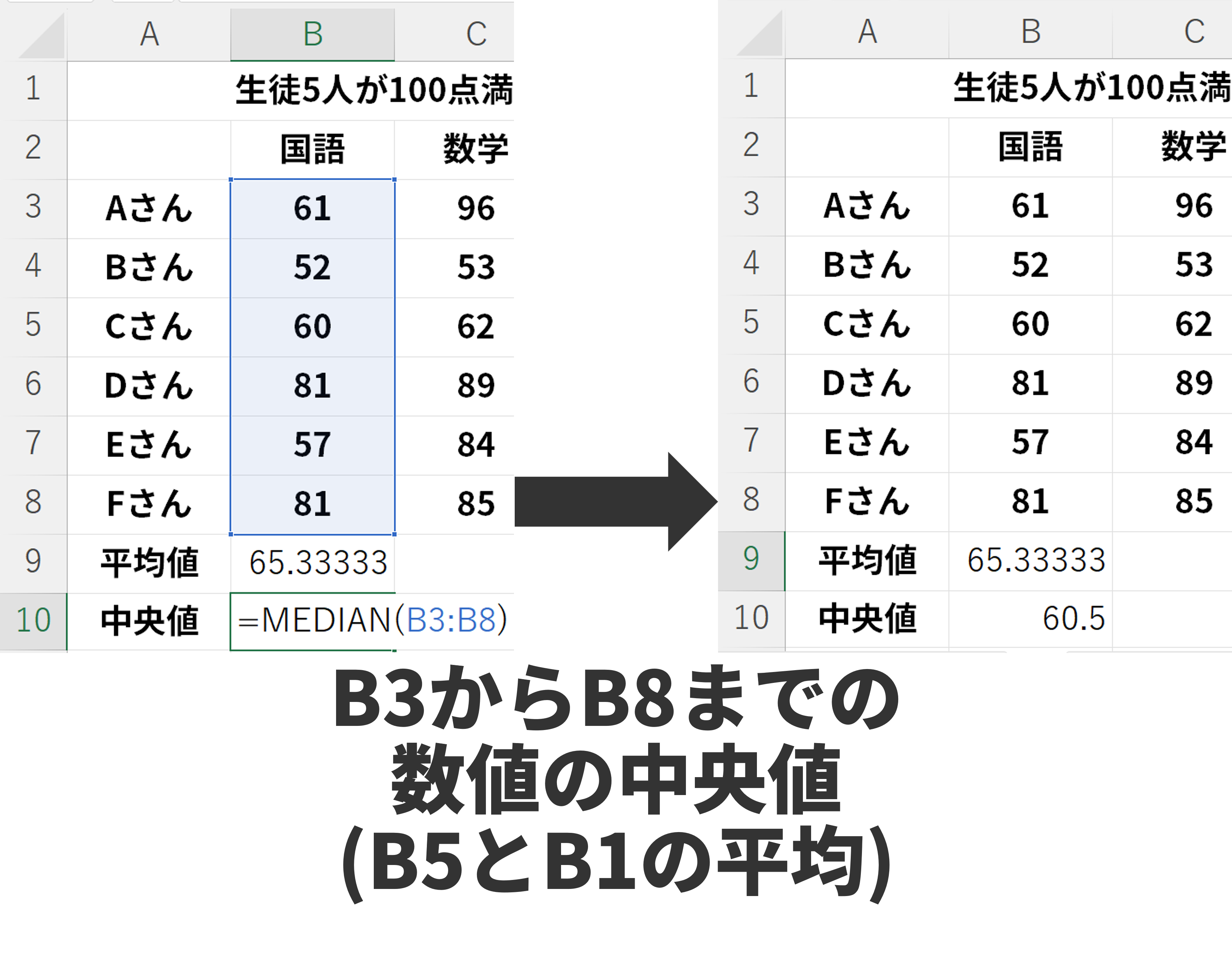
⑥最頻値
最頻値は範囲内で同じ数値が最も多い値であり、MODE関数を使う。例えば国語の平均点を知りたい場合は図のように空白のセルに「=MODE(B3:B8)」とすると、B3からB8までの数値の最頻値を求めることができる。
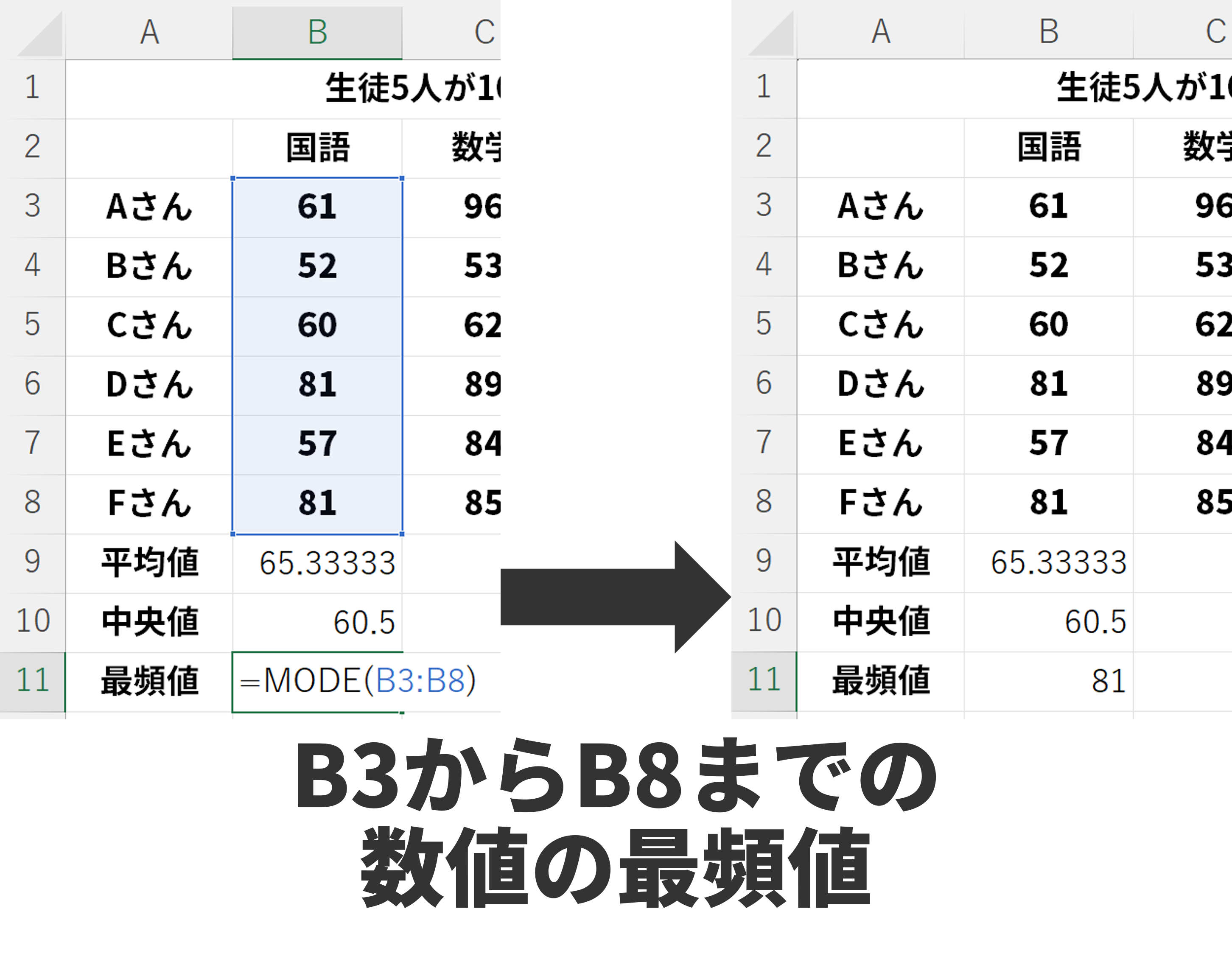
うーん、平均値も中央値も真ん中の値を求める計算でしょ?違いがよくわからない...
確かに平均値と中央値は似てるように見えるな。では違いを説明していこう。

平均値と中央値の違い
平均値と中央値は似たような値になることが多く、判別しづらいかもしれない。しかし、平均値と中央値には外れ値があったときに大きな違いが出る。例えば、5人の平均値が84.2点、中央値が85点であるテストにもし3点の人が加わると、その数値が外れ値となっていることから、平均が約70.7点と大きく変化している。しかしながら中央値は82.5点となっており、外れ値にあまり左右されていないのだ。このように平均値の場合外れ値に対して敏感なことから値が大きく変わる可能性があるが、中央値は外れ値があっても影響を受けにくいのだ。
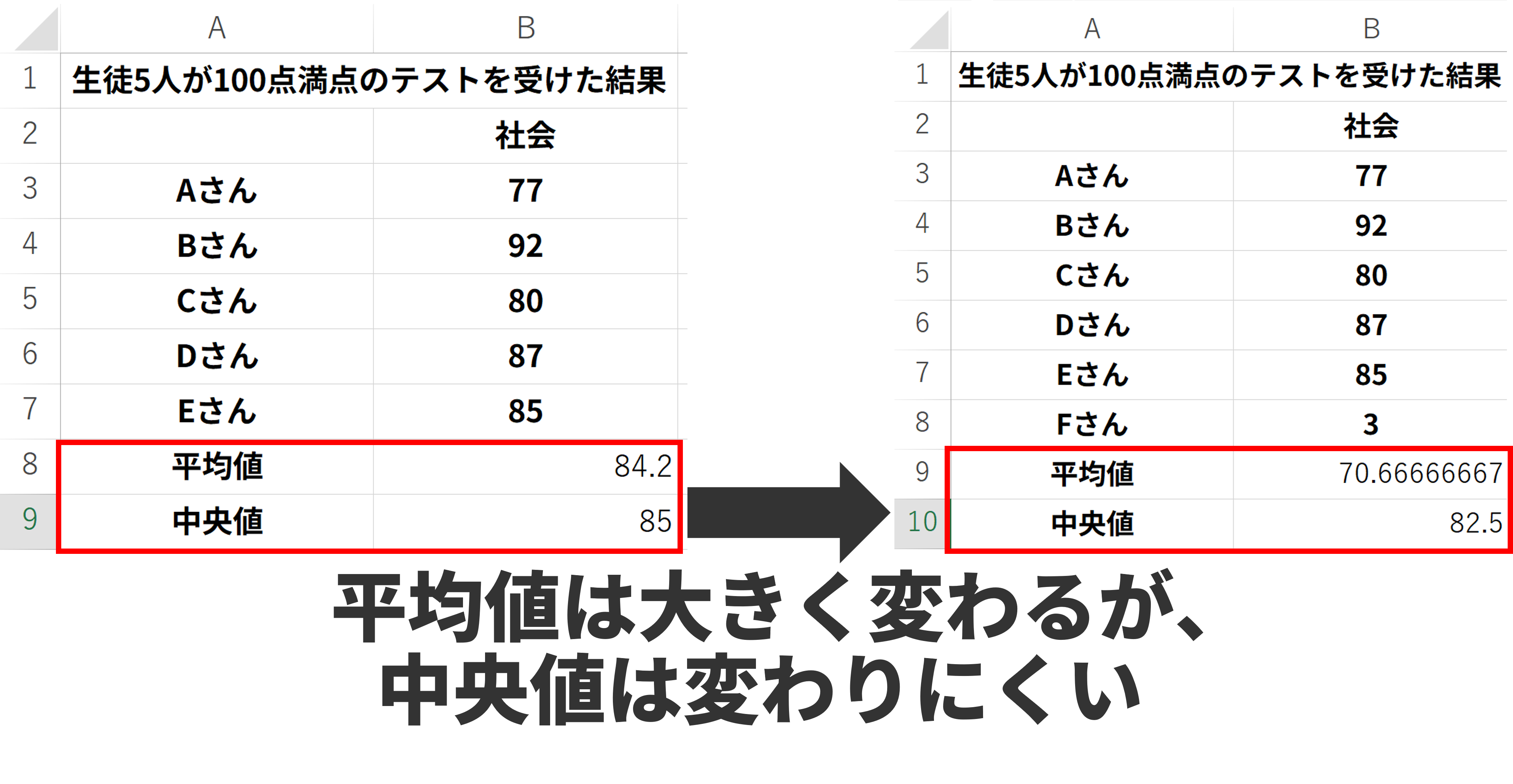
- ①関数を利用することによってさまざまな計算を簡単にすることができる。
- ②平均値は外れ値に影響を受けやすいが、中央値は影響を受けにくい。

